Résolu ! Impossible de se connecter à l'erreur du serveur proxy dans Chrome
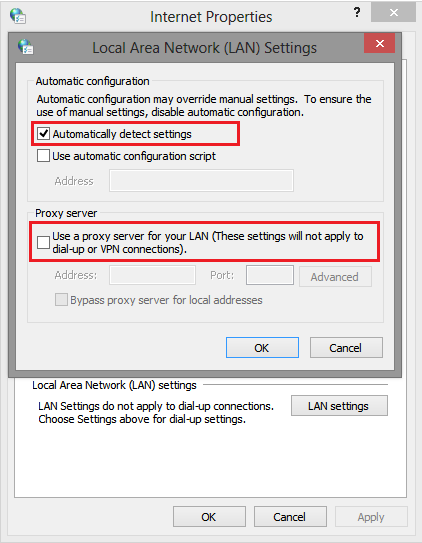
- 4902
- 314
- Maxence Arnaud
Vous parcourez Internet à l'aide de Google Chrome et cela fonctionne bien. Mais soudain, vous recevez un message d'erreur disant Impossible de se connecter au serveur proxy. Et pour briser votre cœur en morceaux, à partir de là, vous ne pouvez pas vous connecter à Internet. Le Impossible de se connecter au serveur proxy L'erreur est si facile à repérer, car elle se révèle avant de vous laisser creuser profondément dans le code d'erreur.
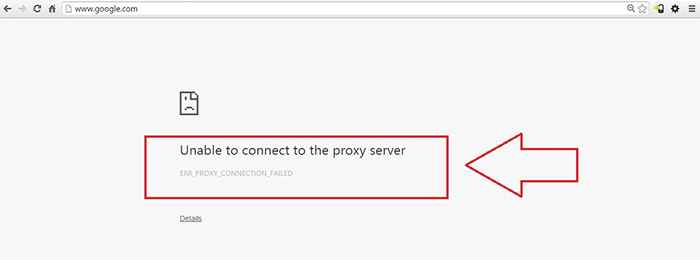
Avant d'arriver à la solution, qu'est-ce qu'un Serveur proxy? Un serveur proxy est une application ou un serveur entre l'ordinateur client et le site Web. Lorsqu'un utilisateur obtient cette erreur, il / elle devient incapable d'accéder à Internet depuis son navigateur. Il y a diverses raisons pour lesquelles cela se produit. L'erreur pourrait être causée en raison des paramètres de connexion Internet incorrects que vous pourriez utiliser ou en raison d'un logiciel potentiellement inoffensif que vous avez été amené à installer. Quoi qu'il en soit, pour chaque problème, il y a un correctif. Alors oui, lisez plus loin pour résoudre ce problème déchirant avec un très peu d'étapes.
Lisez également:- Comment naviguer hors ligne dans Google Chrome
Table des matières
- Solution 1 - Utilisation de propriétés Internet
- Solution 2: En modifiant les éditeurs de registre
- Solution 3: Réinitialiser le navigateur Chrome
Solution 1 - Utilisation de propriétés Internet
La première option est toujours la plus simple. Nous pouvons résoudre ce problème en quelques clics avec l'aide de Propriétés Internet.ÉTAPE 1 - Recherche Chrome Dans Windows Search Box. Faites un clic droit sur chrome icône et cliquez sur Exécuter en tant qu'administrateur
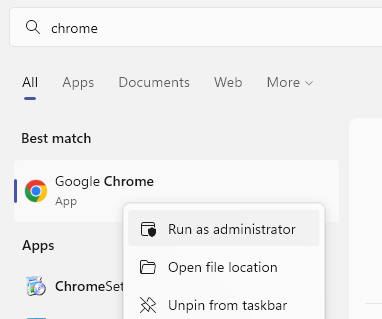
ÉTAPE 2 - Maintenant, allez à chrome: // Paramètres / système de la barre d'adresse de Chrome
Cliquez sur Ouvrir les paramètres de proxy Sous section système. Cela ouvrira une nouvelle fenêtre nommée Propriétés Internet.
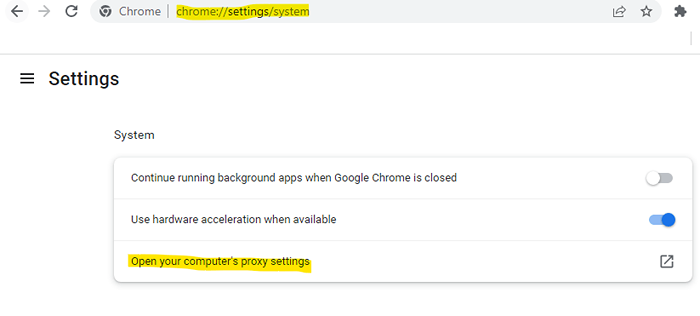
ÉTAPE 3 - Frapper Paramètres lan sous le Connexions languette. Ici, décochez le Utiliser un serveur proxy Pour votre LAN option.
Laissez tous les autres paramètres sans contrôle .
Une fois que vous avez terminé, frappez D'ACCORD bouton.
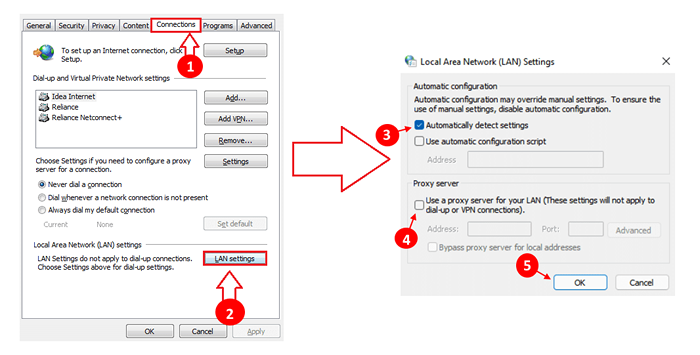
ÉTAPE 4 - Essayez à nouveau, très probablement, le problème de Impossible de se connecter au serveur proxy sera parti depuis longtemps.
Pour les utilisateurs de Windows 11
1 - Suivez les étapes 1 à 2 de la méthode ci-dessus.
2 - Autorisez l'option de détection automatique des paramètres.
Assurez-vous que les autres paramètres sont désactivés.
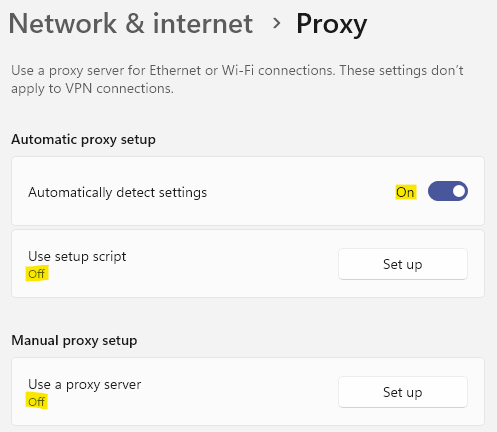
Solution 2: En modifiant les éditeurs de registre
Si l'erreur n'est toujours pas résolue, nous devrions peut-être y faire face. Quelques modifications à la Éditeurs de registre ferait le travail.ÉTAPE 1 - Tout d'abord, démarrez votre système dans le mode sûr par précaution, car nous allons un peu gâcher les éditeurs de registre.
ÉTAPE 2 - Après être entré en mode sans échec, ouvrez le Courir Fenêtre de commande en appuyant sur Windows et les touches R ensemble. Maintenant, tapez Regedit et presser D'ACCORD bouton.
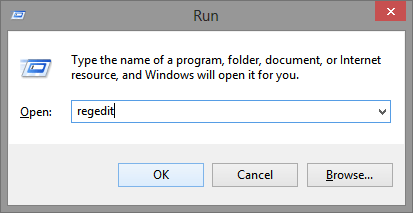
ÉTAPE 3 - Cela ouvre la fenêtre pour Éditeur de registre. Maintenant, vous devez localiser les fichiers de registre pour Paramètres Internet en naviguant vers le chemin suivant. Pour cela, cliquez d'abord sur HKEY_CURRENT_USER, puis sur Logiciel, puis sur Microsoft Et ainsi de suite jusqu'à ce que vous naviguiez sur le chemin complet.
HKEY_CURRENT_USER -> Logiciel -> Microsoft -> Windows -> Version actuelle -> Paramètres Internet
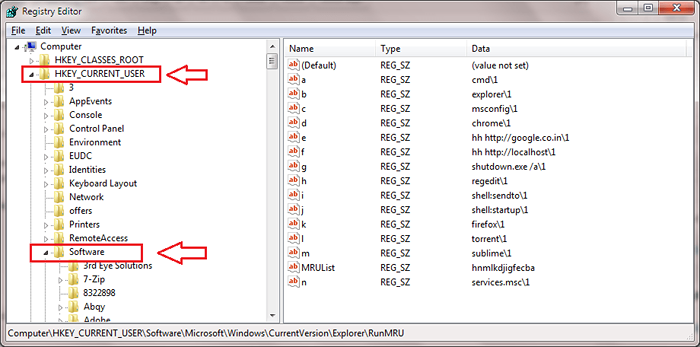
ÉTAPE 4 - L'étape suivante consiste à supprimer les quatre fichiers de registre par le nom Remplacement de proxy, serveur proxy, activer le proxy et migrer proxy. Une fois que vous avez terminé la partie de suppression, redémarrez le système pour que les modifications prennent le relais.
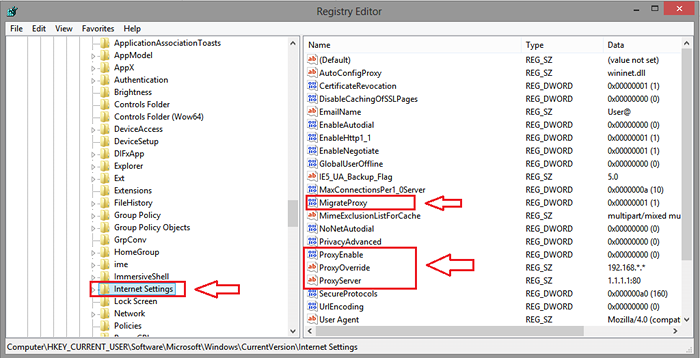
Étape 5 - Lorsque le système redémarre, cliquez simplement sur Paramètres Option puis sur Réglages avancés option comme avant d'ouvrir le Propriétés Internet fenêtre depuis le Réseau section. Comme suivant, cliquez sur Paramètres lan sous le Connexions languette. Ici, vous devez décocher le Utilisez un serveur proxy pour votre LAN option et vérifiez le Détecter automatiquement les paramètres option.
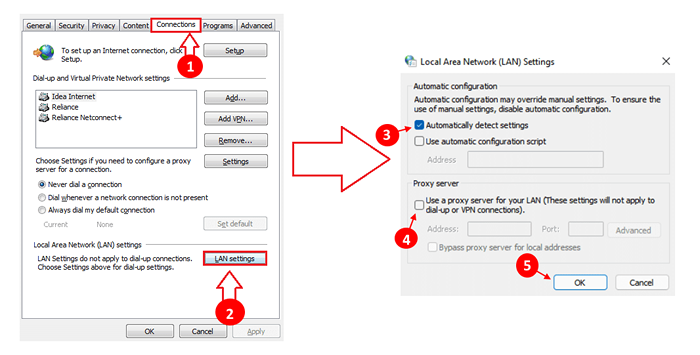
- N'oubliez pas de frapper le D'ACCORD bouton une fois que vous avez terminé. C'est ça. Cela devrait à peu près résoudre votre problème.
Alors ne laissez jamais le Impossible de se connecter au serveur proxy Erreur vous mettez en difficulté jamais. Lorsque vous avez jeté un coup d'œil à cette erreur, vous n'aurez peut-être jamais pensé que vous seriez en mesure de le conquérir comme ça. Revenez bientôt, car il y a toujours quelque chose de nouveau en attente. J'espère que vous avez trouvé l'article utile.
Solution 3: Réinitialiser le navigateur Chrome
Aller à chrome: // Paramètres / resetprofilesettings sur Chrome et cliquez sur Réinitialiser pour réinitialiser le navigateur Chrome
- « Comment supprimer votre compte de messagerie de l'application de messagerie Windows 10/11
- 3 outils gratuits pour éjecter ou fermer le plateau CD / DVD sous Windows »

